Cvičení 5 - Zpracování RGB snímků, část 2.: odvození hustého mračna 3d bodů, digitálního modelu povrchu, ortofotomapy
V předchozím cvičení Cvičení 4 bylo zahájeno zpracování ukázkové sady RGB snímků v prostředí software Agisoft Metashape, kdy bylo ze snímků odvozeno řídké mračno 3d bodů a následně georeferencováno do souřadnicového systému S-JTSK pomocí pozemních vlícovacích bodů. Cílem tohoto cvičení je dokončit základní zpracování.
Cíle cvičení
- odvodit husté mračno 3d bodů zhuštěním řídkého mračna 3d bodů
- odvodit a exportovat digitální model povrchu (DMP) v podobě rastru
- odvodit a exportovat ortofotomapu
Úkoly
Na základě výstupů ze Cvičení 4 realizujte v prostředí SW Agisoft Metashape odvození hustého mračna 3d bodů, digitálního modelu povrchu s prostorovým rozlišením lepším než 10 cm/px a ortofotomapy s prostorovým rozlišením lepším než 10 cm/px.
Soubory pro cvičení
Viz Cvičení 4.
Obsah cvičení
Odvození hustého mračna 3d bodů
Po vytvoření řídkého mračna 3d bodů a jeho případném georeferencování je možné přistoupit k tvorbě hustého mračna 3d bodů, které je možno považovat za základní výstup zpracování překrývajících se RGB snímků pořízených UAV. Výpočet hustého mračna 3d bodů vychází ze zahušťování řídkého mračna bodů, kdy typicky dochází k navýšení počtu 3d bodů přibližně o dva řády. Ve většině případů se jedná o časově nejnáročnější krok celého zpracování.
K tvorbě hustého mračna 3d bodů slouží nástroj Build Dense Cloud dostupný na záložce Workflow. V dialogovém okně má uživatel možnost nastavit následující parametry:
- Quality – určuje, zdali jsou pro výpočet hustého bodového mračna využívány snímky v originálním plném rozlišení (Ultra High) či se sníženým rozlišením => ovlivňuje hustotu bodů v bodovém mračnu a dobu trvání odvození hustého mračna bodů
- Depth filtering – slouží k filtraci bodového mračna založené na identifikaci a vyloučení odlehlých bodů. V případech, kdy je zpracováván povrch s komplexní texturou s velkým množstvím drobných detailů, které je potřeba zachovat, či jsou zpracovávány letecké snímky zachycující objekty bez výrazné textury (střechy budov), doporučuje se nastavit volbu Mild. Pokud zpracovávaná lokalita nesplňuje výše uvedené vlastnosti a jedná se o letecké snímky, je doporučována volba Aggresive. Nastavení Moderate přináší výsledky mezi dvěma výše uvedenými nastaveními. Volba Disabled eliminující filtrování bodového mračna není doporučena.
- Calculate point colors - aktivace funkce vede k vypočtení barvy jednotlivých 3d bodů mračna (deaktivace zkrátí čas zpracování)
Vytvořené mračno 3d bodů je možné z Agisoft Metashape exportovat (File/Export/Export Points) do následujících formátů:
Wavefront OBJ, Stanford PLY, XYZ text file format, ASPRS LAS, LAZ, ASTM E57, ASCII PTS, Autodesk DXF, U3D, potree, Cesium 3D Tiles, Agisoft OC3, Topcon CL3, PDF.
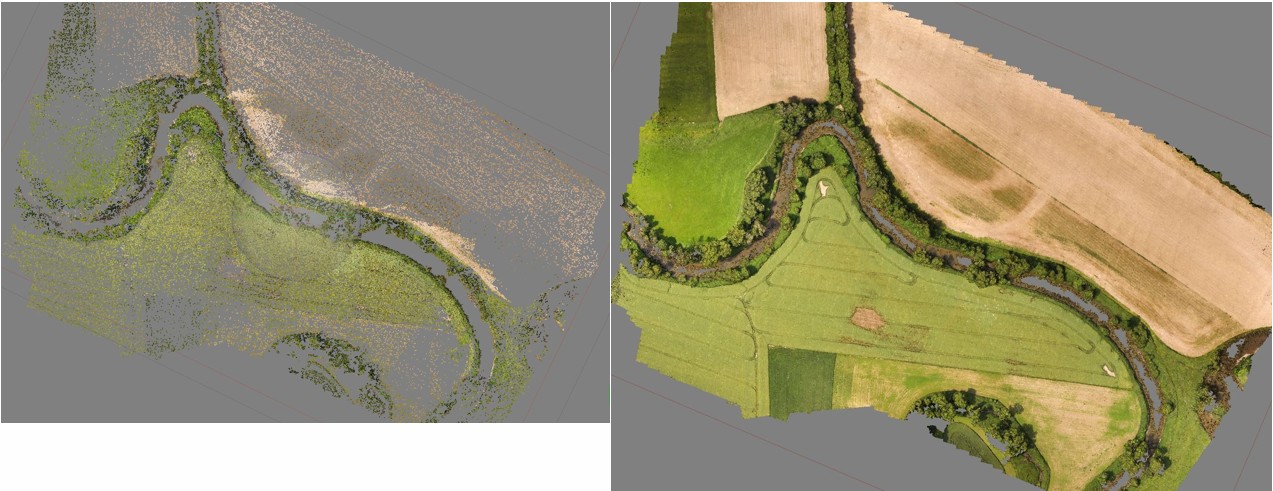
Obr. 1: Srovnání náhledu na řídké mračno 3d bodů (vlevo) a husté mračno 3d bodů (vpravo)
Odvození a export digitálního modelu povrchu
K odvození digitálního modelu povrchu (DMP) slouží nástroj Build DEM v záložce Workflow disponující následujícími parametry k nastavení:
- Projection type – volba Geographic umožňuje vybrat kterýkoliv souřadnicový systém implementovaný v Agisoft Metashape či nahrát parametry uživatelského souřadnicového systému. Volba Planar resp. Cylindrical slouží pro vytvoření vlastního lokálního rovinného resp. válcového souřadnicového systému zadaného např. sadou vlícovacích bodů.
- Source data – definuje zdroj dat, kterým může být řídké či husté mračno 3d bodů.
- Interpolation - volba Disabled vede k vytvoření nejpřesnější varianty DMP díky používání pouze samotných bodů vstupujícího mračna. Pokud však v některých částech mračna nejsou body, bude v těchto místech DMP obsahovat díry. Při volbě Enabled jsou interpolovány oblasti, které jsou viditelné alespoň na jednom ze vstupních snímků. Poslední volba Extrapolate zajistí vytvoření DMP zcela bez děr, avšak s potenciálně problematickou kvalitou v oblastech bez vstupních dat.
- Point classes - pokud byly body mračna klasifikovány do uživatelem předdefinovaných tříd (viz Cvičení 7), je možno DMP vytvořit jen z bodů patřících do uživatelem specifikovaných tříd.
- Region - možnost specifikace rozsahu souřadnic, ve kterém má být DMP odvozen. Dále specifikace požadovaného rozlišení DMP v podobě prostorového rozlišení 1 px (např. 10 cm/px) či celkového počtu požadovaných pixelů ve směru osy x a y.
Poznámka: pokud uživatel eliminuje z hustého mračna body nereprezentující terén (tedy budovy, vegetaci, apod.) s využitím klasifikačních nástrojů Agisoftu Metashape a/nebo manuální editace mračna (viz Cvičení 7), nedojde k vytvoření DMP, ale digitálního modelu terénu (DMT).
Vytvořený DMP je možno z Agisoft Metashape exportovat pomocí File/Export/Export DEM. K dispozici je export celého DMP do několika standardních formátů (GeoTIF, BIL, ArcInfo ASCII grid, textový XYZ, Sputnik KMZ) či export DMP rozděleného do uživatelem definovaných dlaždic s volitelným rozsahem počtu úrovní.
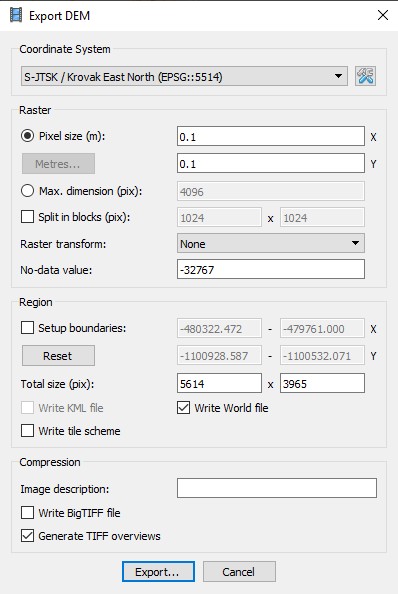
Obr. 2: Okno nástroje Export DEM->Export TIFF/BIL/XYZ... sloužícího k exportování rastrového DMP
Kromě rastrového DMP nabízí Agisoft Metashape také vytvoření polygonové (mesh) sítě (obdoba TIN, kdy však síť nemusí být tvořena pouze trojúhelníky). Polygonová síť je konstruována postupným spojováním jednotlivých bodů z bodového mračna do polygonů, které modelují zájmový objekt či území. Její tvorba se provádí pomocí nástroje Build Mesh, kterou nalezneme v záložce Workflow, s možností následujících nastavení:
- Surface type – volba Arbitrary může být použita k vytvoření polygonové sítě pro jakýkoliv typ objektu. Měla by být vybrána při rekonstrukci modelu blízkých objektů (sochy, budovy, apod.). Volba Height field slouží pro rekonstrukci rovinných objektů jakými je terén či umělecké reliéfy (na zdech, fasádách apod.). Tuto volbu je vhodné vybírat při zpracování snímků z UAV (obecně leteckých snímků), jelikož má nižší nároky na operační paměť počítače a umožňuje zpracovat i projekty s velkým množstvím snímků.
- Source data – definuje zdroj dat, kterým může být řídké či husté mračno 3d bodů.
- Face count - definuje maximální možný počet polygonů ve výsledné síti. Hodnoty High, Medium, Low vedou k výslednému počtu polygonů sítě přibližně v poměru 1:5, 1:15, 1:45 k celkovému počtu bodů vstupujícího mračna.
- Interpolation - volba Disabled vede k vytvoření nejkvalitnější varianty polygonové sítě díky používání pouze samotných bodů vstupujícího mračna. Pokud však v některých částech mračna nejsou body, bude v těchto místech síť obsahovat díry. Při volbě Enabled jsou interpolovány oblasti okolo bodů mračna do určité vzdálenosti, což vede k zacelení menších děr v bodovém mračnu. Poslední volba Extrapolate zajistí vytvoření polygonové sítě zcela bez děr, avšak s potenciálně problematickou kvalitou sítě v oblastech bez 3d bodů.
- Point classes - pokud byly body mračna klasifikovány do uživatelem předdefinovaných tříd (viz Cvičení 7), je možno polygonovou síť vytvořit jen z bodů patřících do uživatelem specifikovaných tříd.
- Calculate vertex colors - aktivace funkce vede k vypočtení barvy jednotlivých polygonů sítě (deaktivace zkrátí čas zpracování)
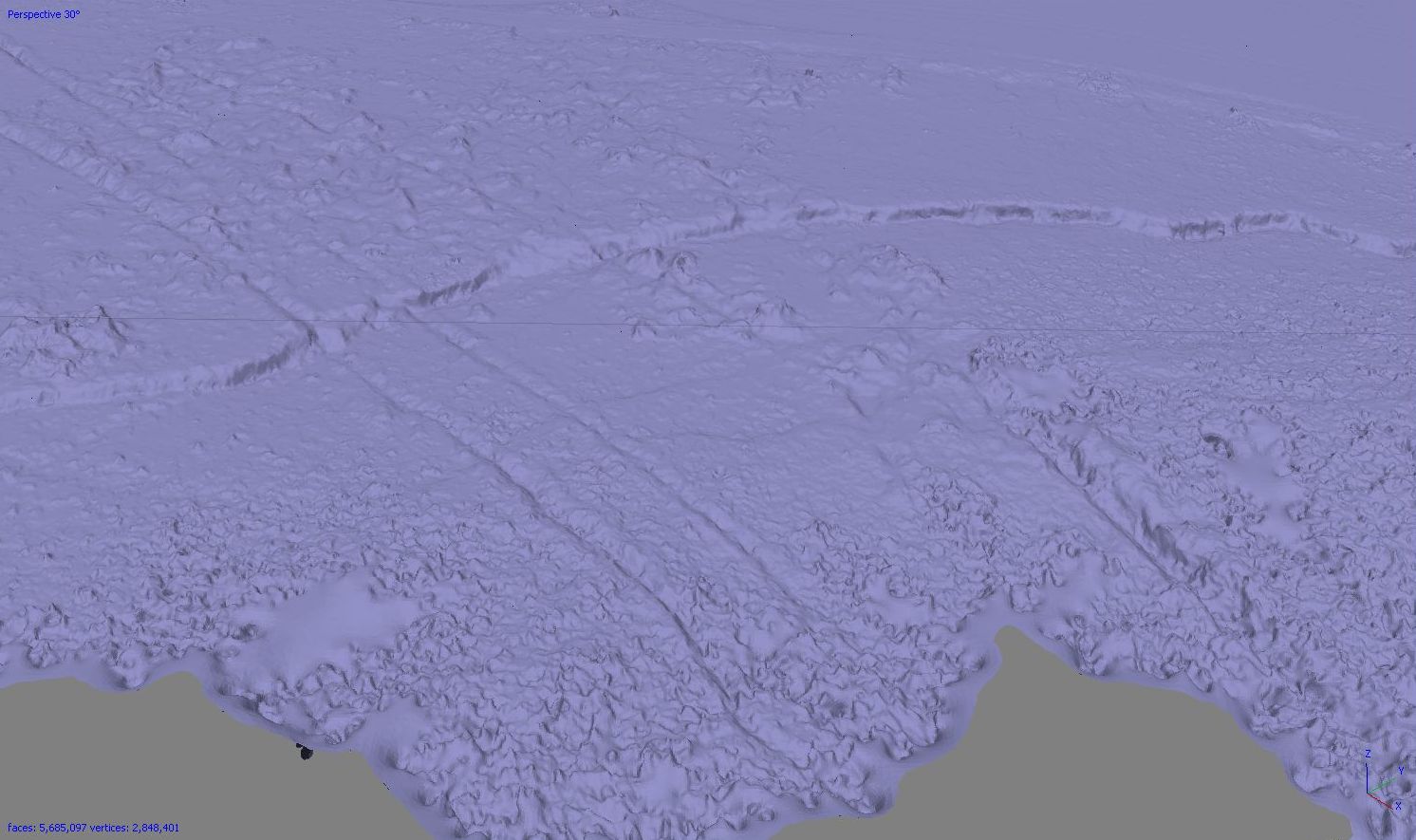
Obr. 3: Ukázka vizualizace polygonové sítě mesh bez obarvené textury v prostředí Agisoft Metashape
Odvození a export ortofotomapy
Upozornění: Odvození ortofotomapy musí předcházet vytvoření polygonové (mesh) sítě či digitálního modelu povrchu, viz předchozí část textu.
Proces vytvoření ortofotomapy je velmi obdobný tvorbě DMP, patřičný nástroj Build Orthomosaic nalezneme v záložce Workflow. Je v něm možno nastavit následující:
- Projection type – volba Geographic umožňuje vybrat kterýkoliv souřadnicový systém implementovaný v Agisoft Metashape či nahrát parametry uživatelského souřadnicového systému. Volba Planar resp. Cylindrical slouží pro vytvoření vlastního lokálního rovinného resp. válcového souřadnicového systému zadaného např. sadou vlícovacích bodů.
- Surface – definuje zdroj dat, pomocí kterého bude ortofotomapa vytvořena. Posloužit k tomuto účelu může dříve vytvořený DMP, případně polygonová mesh síť. Při zpracovávání snímků z UAV zachycujících terén je doporučeno vytvářet ortofotomapu pomocí DMP
- Blending mode - ovlivňuje způsob výpočtu barvy jednotlivých pixelů. Volba Disabled vede k převzetí barvy pixelu ze snímku pořízeného co nejblíže normále daného pixelu (tedy co nejvíce kolmo na danou část terénu). Při volbě Average je barva pixelu v ortofotomapě vypočtena jako průměr pixelů ze všech snímků, na kterých se daná plocha nachází. Poslední a defaultní volba Mosaic používá pro výpočet barvy pixelu pokročilý algoritmus založený na analýze frekvenčních komponent.
- Enable hole filling - aktivace volby vede k vytvoření ortofotomapy bez děr (chybějící plochy jsou interpolovány/extrapolovány z okolních pixelů).
- Enable back-face culling - aktivace volby umožňuje eliminovat projekci těch částí povrchu, jejichž normála míří opačným směrem než cílová rovina projekce.
- Pixel size (m) - specifikace požadovaného rozlišení ortofotomapy v jednotkách m/px.
- Max. dimension (pix) - možnost specifikace maximálního celkového počtu pixelů ortofotomapy (rozlišení je pak automaticky adekvátně dopočteno).
- Region - možnost specifikace oblasti, ve které má být ortofotomapa vytvořena. Je potřeba zadat souřadnice levého dolního a pravého horního bodu požadované oblasti. Ty mohou být softwarem odhadnuty pomocí funkce Estimate a následně případně uživatelem upraveny.
K exportu ortofotomapy slouží nástroj File/Export/Export Orthomosaic s podporou formátů JPEG, PNG a TIF. Okno nástroje je velmi obdobné oknu s nástrojem pro export rastrového DMP zobrazeného výše na Obr. 2. Navíc nabízí např. možnost nastavení barvy pozadí ortofotomapy (Background Color) či komprese rastrového obrazu pro zmenšení fyzické velikosti souboru (Compression).
